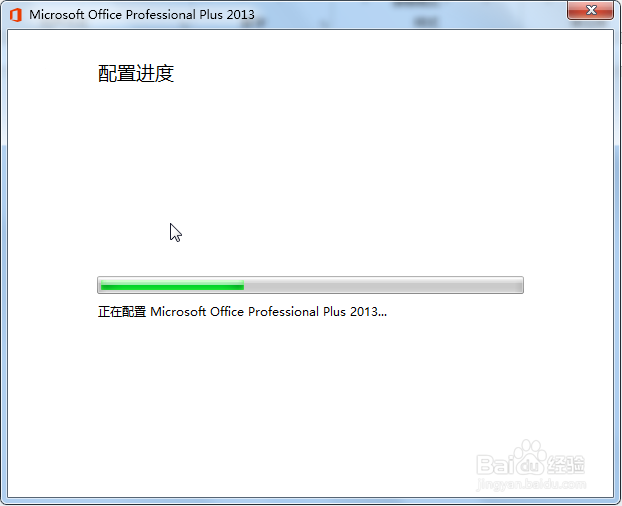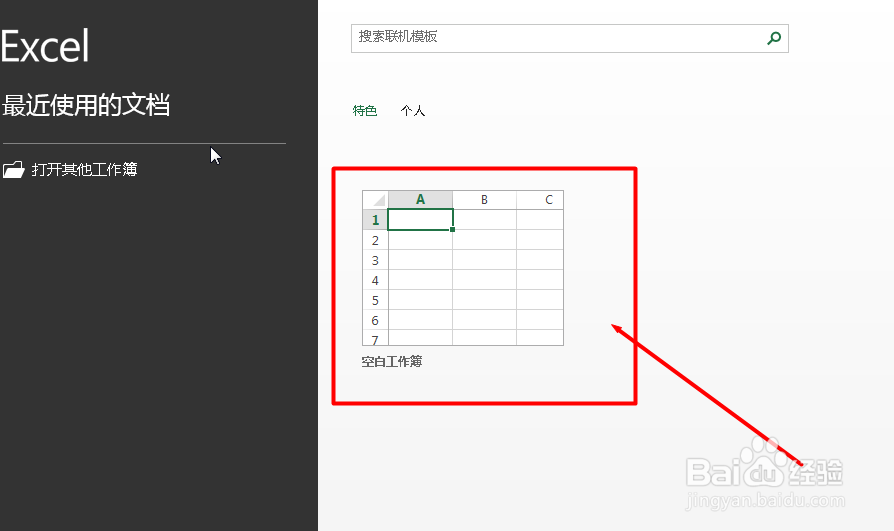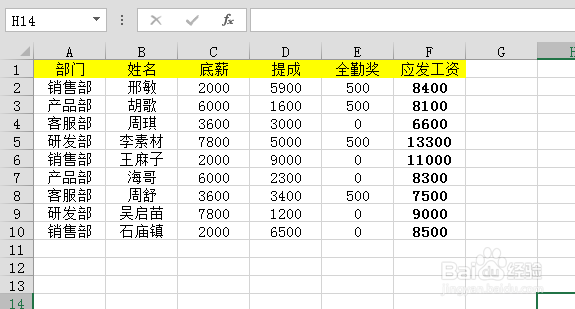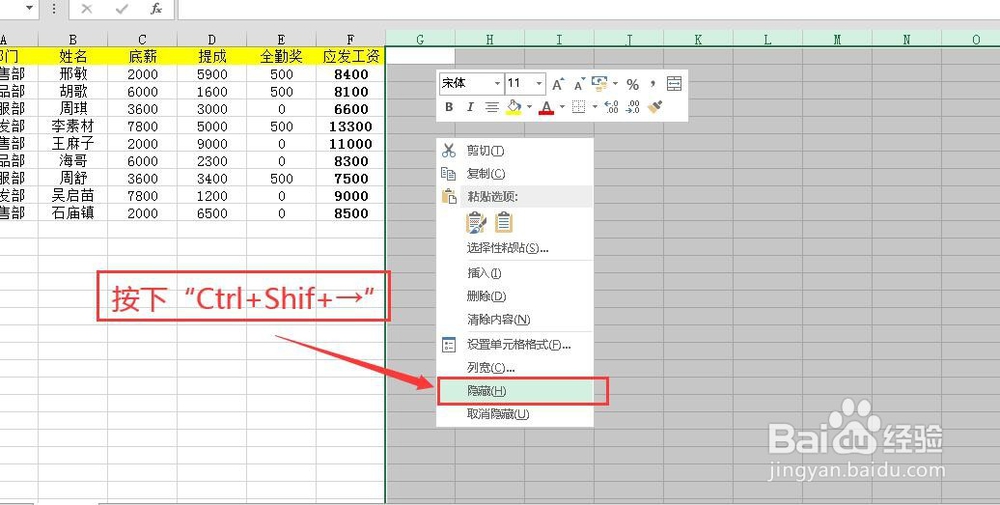1、首先在电脑上下载安装好办公软件,这里以Excel2013为例。如图
2、然后双击图标,或者点击鼠标右键,选择打开应用。如图
3、打开之后,我们选择创建新的表格。如图
4、创建好表格之后,输入一些数据,这里随便输入作为演示使用。如图
5、接着选中表格右侧没有数据的单元列,如图
6、选中之后,按下“Ct筠续师诈rl+Shif+→”快捷键,全选右侧没有数据的单元格,点击鼠标右键,选择隐藏即可。如图
7、同理,按下“Ctrl+Shif+↓”快捷键,全选下方没有数据的单元格,点击鼠标右键,选择隐藏即可。如图